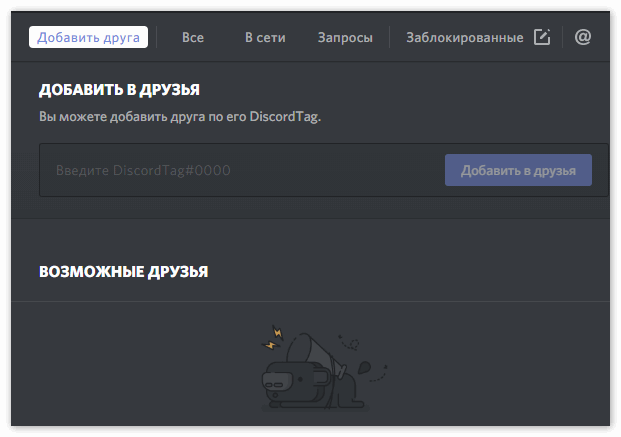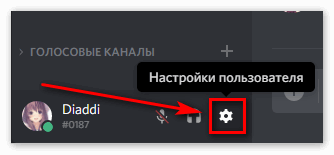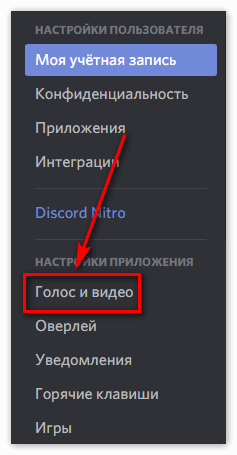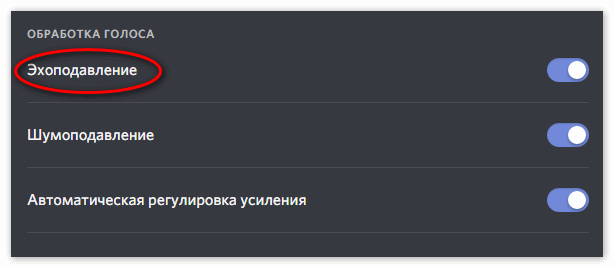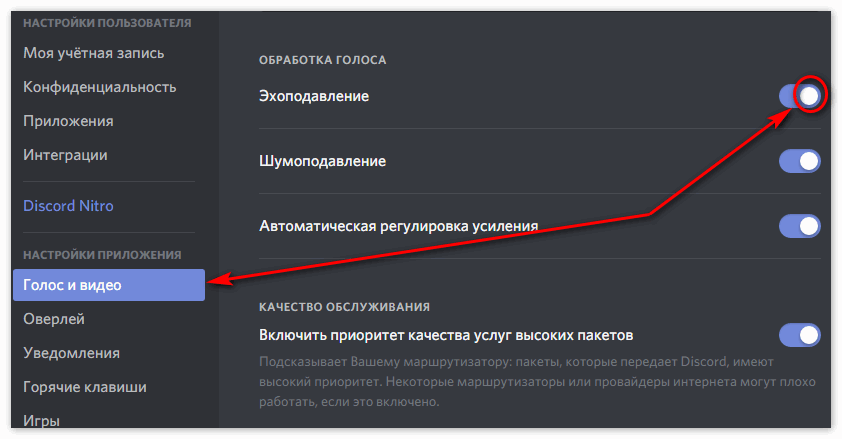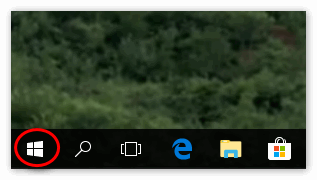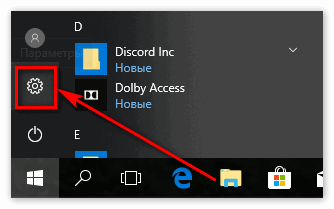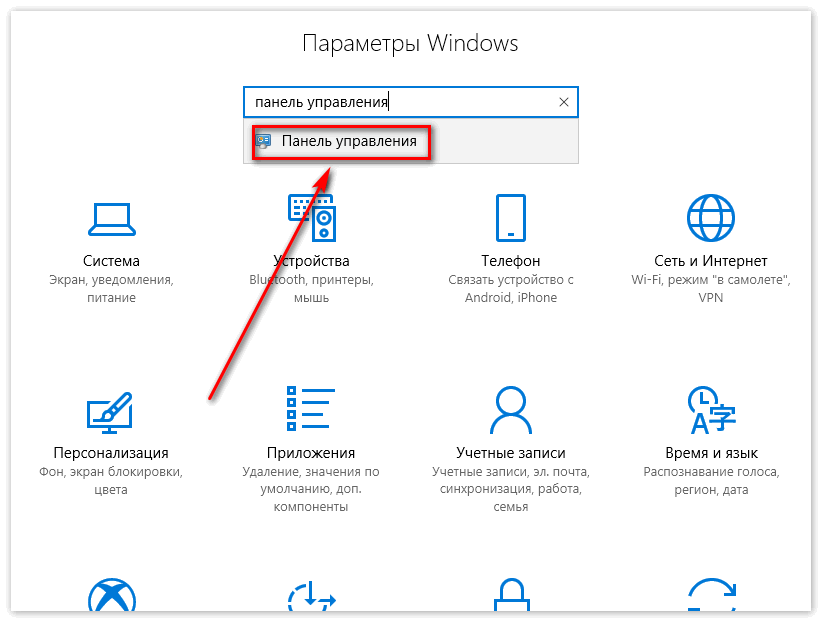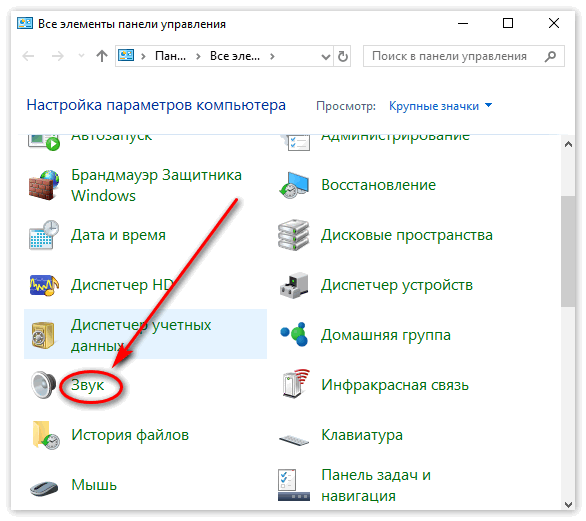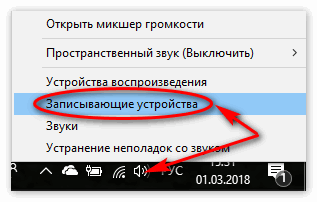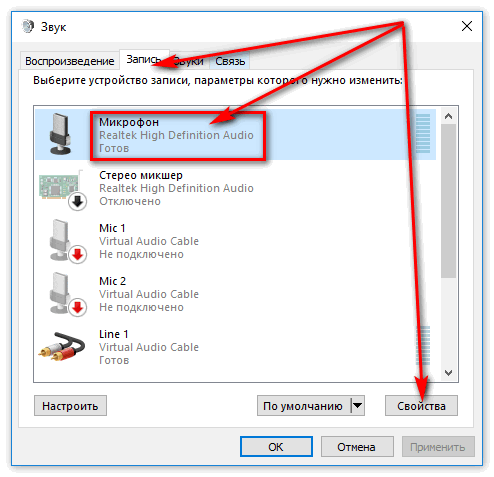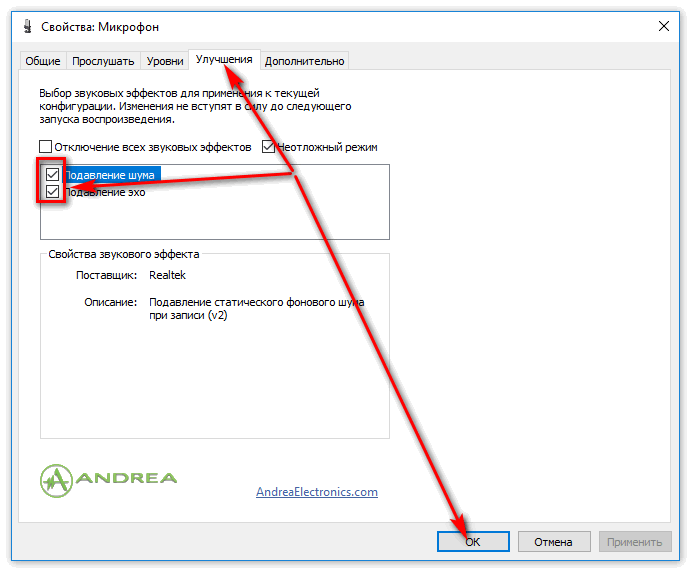- Discord
- Как убрать эхо в Discord
- Вариант 1
- Вариант 2
- Как избавиться от эха на телефоне
- Убрать эхо в Discord
- Устранение эха при голосовом общении в Дискорде
- Метод 1 Отключение эффекта эха собственными средствами мессенджера
- Метод 2 Отключение эффекта эха стандартными средствами Виндовс
- Как отключить Эхо в Дискорде
- Причины
- Как убрать это в Discord: все способы
- Через Дискорд
- Через настройки микрофона в ПК
- Прочие методы
- Как убрать эхо на смартфоне
- Итоги
Discord
Иногда, в Discord появляется эхо. Этот звуковой дефект раздражает и действует на нервы, потому его хочется убрать как можно быстрее.
Что же делать, если эхо в Дискорде так мешает? Ответ на этот вопрос можно найти в этой статье.
Как убрать эхо в Discord
Вариант 1
Самый простой вариант, это открыть настройки Discord и попробовать решить проблему в них. Окно настроек можно открыть, нажав на «шестерёнку» возле имени пользователя:
Тут ищем раздел «обработка голоса» и включаем «эхоподавление»:
Вариант 2
Но может случится и так, что этот способ не поможет решить проблему. В таком случае, нужно разбираться с настройками микрофона.
Для решения проблемы, надо включить «эхоподавление» в настройке микрофона внутри ОС:
Нажимаем правой кнопкой мыши на знак динамика возле часов:
Потом на «записывающие устройства»:
Правой кнопкой мыши жмём на микрофон – свойства:
В свойствах нужно выбрать раздел «улучшения» и включить в нём эхоподавление:
Как избавиться от эха на телефоне
На мобильных телефонах столкнуться с эхо можно куда чаще. Основное что нужно сделать для того, чтобы его убрать – повторить те же действия в настройкахDiscord, которые делались выше.
Если настройки в дискорде не помогли, тогда можно попробовать вариант уменьшения громкости динамиков. Если это не полностью уберёт эхо, тогда хотя бы уменьшит его.
Также, можно попробовать снять чехол с устройства. Он тоже может быть виновником появления звуковых дефектов.
Отзвук может появиться и в следствии расшатанности корпуса, или его плохого качества. В таком случае, лучший вариант – замена аппарата.
Как можно увидеть, избавиться от эха, в основном, можно довольно легко, правильно настраивая своё устройство/микрофон.
Источник
Убрать эхо в Discord
Мессенджер Discord позволяет организовать общение между пользователями посредством обмена текстовыми сообщениями или через голосовой канал. В Дискорде, как, в принципе, и в любой программе, работающей со звуком, существует встроенные программные средства для обработки аудиоконтента, причем они далеко не всегда работают корректно. Одним из последствий неудачной обработки голоса является периодическое появление эффекта эха при общении через звуковой чат. Этот звуковой дефект бывает незаметным, но часто сильно раздражает. Избавиться от него несложно и из статьи ниже, можно узнать, как.
Устранение эха при голосовом общении в Дискорде
Для решения приведенной выше проблемы есть два способа. С подробным их описанием можно ознакомиться ниже.
Метод 1 Отключение эффекта эха собственными средствами мессенджера
Перечень действий для избавления от эха-эффекта через Дискорд следующий:
- Запустить приложение Discord.
- Рядом с именем пользователя в главном окне программы найти и нажать пиктограмму с шестеренкой, чтобы зайти в основные настройки мессенджера.
- Чтобы изменить опции обработки изображения и звуковой составляющей, необходимо открыть раздел «Голос и видео».
- На экране среди настроек звука надо найти подраздел «Обработка голоса», а в нем подпункт «Эхоподавление».
- Ползунок напротив этой опции установить в положение «Включено».
В большинстве ситуаций приведенные выше действия помогают избавиться от неприятного аудио-эффекта. Если же проблема не решилась, то можно попробовать использовать для отключения эхо-эффекта системные средства Windows.
Метод 2 Отключение эффекта эха стандартными средствами Виндовс
Чтобы решить ситуацию с эхо-эффектом средствами операционной системе, нужно открыть настройки звукового оборудования, а именно, микрофона. Порядок действий при этом следующий:
- Нажать кнопку «Пуск».
- Вызвать на дисплей опции операционной системы (иконка с шестеренкой).
- В строке поиска набрать «Панель управления» и перейти к ней.
- Далее найти пункт «Звук» и кликнуть по нему левой кнопкой мыши.
- В появившемся окне открыть вкладку «Запись» (кстати, к данной вкладке можно получить доступ быстрее, кликнув правой кнопкой мыши по иконке динамика в системном трее и выбрав из контекстного меню пункт «Записывающие устройства»).
- Появится список оборудования, здесь выбирается нужный микрофон и нажимается клавиша «Свойства». Если Discord не видит микрофон исправьте это.
- Теперь нужно перейти к закладке «Улучшения» и поставить там «галочку» напротив пункта «Подавление…».
После всех этих действий проблема с эхо в Discord должна решиться.
Заключение
Теперь читателю известно, почему появляется эхо в Дискорде и как можно избавиться от этого неприятного аудио-эффекта собственными силами. Перечень действий несложен и прост для понимания.
Источник
Как отключить Эхо в Дискорде
Выделяется два базовых метода, как убрать эхо в Дискорде — с помощью приложения или настроек компьютера. Но существует ряд других секретов, позволяющих избавиться от проблемы на телефоне или ПК. Ниже приведем инструкцию, как отключить ненужный эффект, и какие шаги для этого придется предпринять.
Причины
В любой программе, использующей микрофон для связи с другими пользователями, предусмотрены разные эффекты. Их задача — улучшение качества звука, но на практике такие опции почти бесполезны. Более того, звук может ухудшиться до такой степени, что пользователи не услышат друг друга. Одним из «лишних» эффектов является эхо.
Его можно убрать, если знать причины появления. Выделим основные:
- Ошибки в настройке оборудования — колонок и микрофона.
- Сбои в работе аппаратуры, к примеру, поломка микрофона, аудиокарты или колонок.
- Неправильная настройка приложения Дискорд.
Если источник проблемы определен, отключить эхо нетрудно. Основные методы по решению задачи рассмотрены ниже.
Как убрать это в Discord: все способы
Многие пользователи жалуются, мол, в Дискорде слышу сам себя из-за эха и задержки звука. Для устранения проблемы можно использовать два пути — изменение настроек программы или параметров ОС Виндовс. Рассмотрим каждый из вариантов подробнее.
Через Дискорд
Один из способов убрать задержку в Discord — использовать встроенные возможности программы. Пройдите следующие шаги:
- Запустите приложение и жмите на символ шестеренки внизу.

Если убрать эхо в Дискорде не удалось, или функция уже была активной, попробуйте другие способы (рассмотрены ниже).
Через настройки микрофона в ПК
Еще одно решение — воспользоваться возможностями ОС Виндовс. В зависимости от версии операционной системы названия пунктов могут отличаться, но общий принцип не меняется. Сделайте такие шаги:
- Жмите правой кнопкой мышки по символу динамика справа внизу рабочего интерфейса Дискорда
- В появившемся меню выберите пункт Записывающие устройства.

Это метод работает почти во всех случаях, ведь здесь применяются только системные возможности. Использование этого способа позволяет убрать эхо не только в Дискорд, но и в других программах, применяющих голосовую связь.
Прочие методы
Выше рассмотрены базовые способы решения проблем со звуком в Дискорде. Если они вдруг не сработали, попробуйте сделать следующие шаги:
- Обновите драйвера для графического процессора. Это особенно важно, если вы применяете внешний USB. Программу качайте с официального сайта производителя.
- Попробуйте убрать эхо путем перемещения микрофона подальше от колонок. Как вариант, отключите наушники.
- Попросите других участников общения подключить наушники или уменьшите громкость в канале Дискорда. Такой метод помогает убрать эхо, если в чате общается сразу несколько человек.
- Убедитесь в целостности проводов и разъемов на компьютере. Бывает, что проблема вызвана их механическим повреждением. В таком случае неисправный элемент необходимо заменить.
- Проверьте ПК на факт других программ, в которых может быть установлена настройка эхо. Такое ПО может автоматически задавать настройки, из-за которых во время общения появляется эхо. Чтобы убрать этот недостаток, требуется войти в интересующий раздел и активировать функцию эхоподавления (по умолчанию она отключена). Особое внимание уделите программам, имеющим прямое отношение к микрофону на ПК.
Приведенных рекомендаций, как правило, достаточно для решения проблем со звуком. При отсутствии результата можно обратиться в службу поддержки Дискорд и уточнить причину.
Как убрать эхо на смартфоне
Проблема, связанная с ухудшением качества звука, может произойти не только на ПК. С такой ситуации можно столкнуться в приложении на мобильном устройстве. При этом возникает вопрос — как убрать эхо в Дискорде на телефоне, чтобы хорошо слышать собеседника.
Сделайте следующие шаги:
- Выполните настройки Дискорд, рассмотренные выше.
- Попробуйте уменьшить громкость динамиков. Убрать эхо полностью вряд ли получится, а вот уменьшить его к минимуму реально.
- Снимите чехол с телефона, из-за которого также могли появиться дефекты.
- Проверьте качество сборки корпуса. Иногда убрать эхо удается путем вкручивания болтов.
- Поменяйте смартфон на более новое устройство (по возможности).
- Перейдите в настройки звука и поэкспериментируйте с включением/отключением разных эффектов.
В большинстве случаев убрать эхо на телефоне при работе с Дискорд можно путем простого изменения настроек в приложении или смартфоне.
Итоги
Указанные выше шаги позволяют не только убрать эхо в Discord, но и внести ряд изменений в настройки производителя. При необходимости можно увеличить громкость динамиков, убрать лишние шумы или улучшить чувствительность микрофона. Опция шумоподавления подойдет в случае применения недорогой гарнитуры, имеющей невысокое качество звука. Чтобы автоматически проверить оборудование, можно воспользоваться опцией Проверка голоса. Если проблемы нет, индикатор должен светиться зеленым.
Источник